Como verificar o histórico de navegação no roteador WiFi
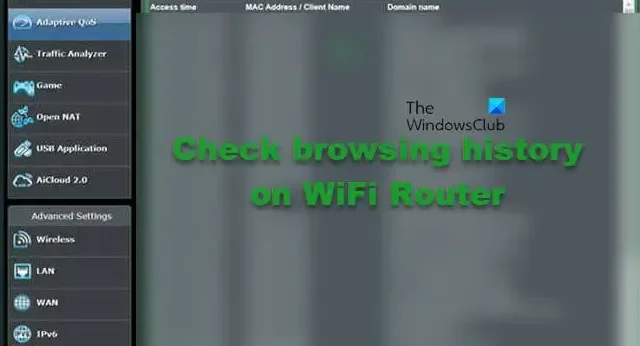
Quando você navega na Internet, na maioria das vezes, seu navegador rastreia sua atividade e salva seu histórico. Mas você sabia que até mesmo o dispositivo de rede ao qual você está conectado salva o histórico? Bem, sim, o roteador mais moderno monitora sua atividade e salva seu histórico. Neste post veremos como você pode verificar seu histórico de navegação no roteador WiFi.
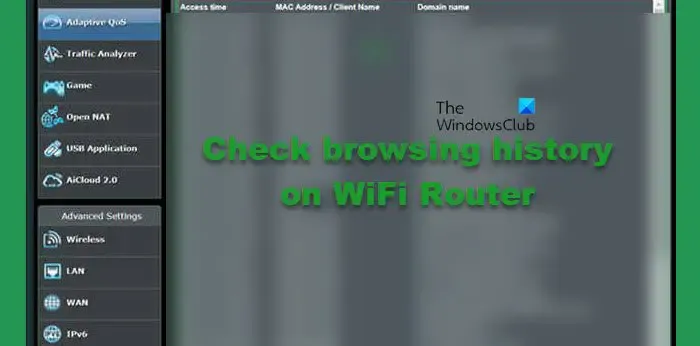
Como verificar o histórico de navegação no roteador WiFi
Se você tiver WiFi moderno, ele criará logs que contêm o histórico e outros dados e metadados. Existem várias informações importantes incorporadas nesses arquivos de log. Podemos buscar esses logs do administrador do roteador e depois analisá-los. Neste guia, veremos como você pode conseguir o mesmo. Se você deseja verificar o histórico do navegador no seu roteador WiFi, siga as etapas mencionadas abaixo.
- Obtenha o gateway padrão do seu roteador
- Verifique o histórico do navegador usando o gateway padrão do WiFi
Vamos falar sobre eles em detalhes.
1] Obtenha o gateway padrão do seu roteador
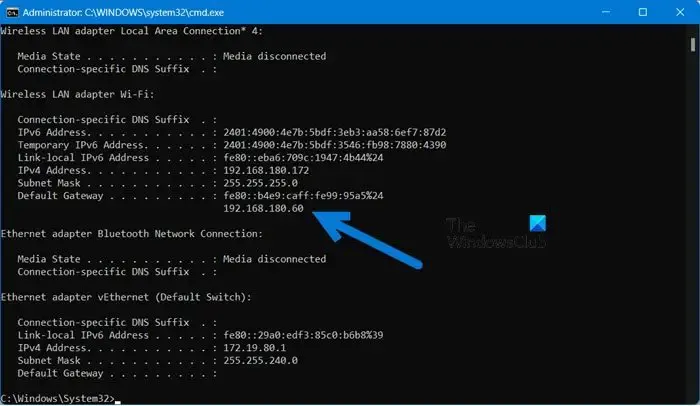
Em primeiro lugar, aprenderemos como usar o gateway padrão do seu roteador . Você precisaria do endereço IP padrão do roteador se quiser buscar o log do histórico. Para fazer o mesmo, siga as etapas mencionadas abaixo.
- Abra o prompt de comando como administrador pesquisando-o no menu Iniciar.
- Clique em Sim quando o prompt do UAC aparecer.
- Agora, execute o comando mencionado abaixo.
ipconfig - Em seguida, procure a entrada Gateway padrão e anote o endereço IP fornecido.
Caso você não consiga buscar o endereço IP padrão, verifique o manual do seu roteador e verifique se ele mencionou alguma outra forma ou se eles próprios mencionaram o IP.
2] Verifique o histórico do navegador usando o gateway padrão do WiFi
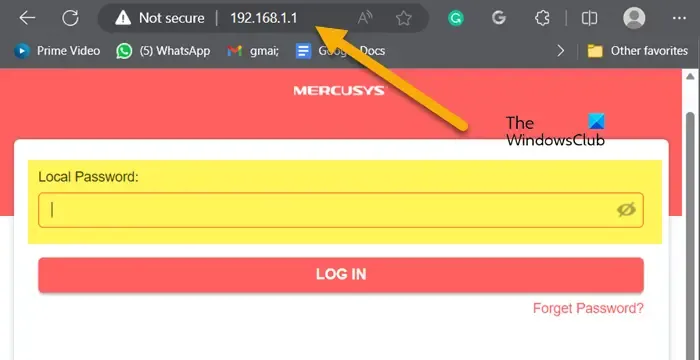
Agora que conhecemos o gateway padrão do roteador, vamos usá-lo para buscar o histórico. Para fazer o mesmo, abra qualquer navegador de sua preferência. Na barra de endereço, insira o gateway padrão que solicitamos anteriormente. Isso abrirá o firmware do seu roteador. Você precisa inserir as credenciais fornecidas pelo seu ISP ou fabricante do roteador para fazer login. Quando terminar, procure Logs ou Histórico. Você precisa baixar o histórico da Internet, os registros de atividades ou algo semelhante. Para isso, pode ser necessário consultar algumas guias, pois isso depende totalmente do seu OEM.
Isso fará o trabalho para você.
Posso ver o histórico de navegação do meu roteador?
Sim, o seu roteador armazena o histórico de navegação do roteador na forma de registros. Esses logs podem ser acessados no centro de administração. Tudo que você precisa é o IP padrão do roteador e as credenciais fornecidas pelo OEM do seu roteador. Verifique o guia mencionado acima para saber mais.
Como excluo meu histórico de WiFi no meu roteador?
Quando você faz login em sua conta no firmware do roteador e navega até os logs, eles podem ser denominados Log do sistema, Histórico ou Log de eventos administrativos e, em seguida, marque a opção para excluí-los. Haverá uma opção para fazer o mesmo.
DICAS: Dicas de segurança WiFi: precauções a serem tomadas em pontos de acesso públicos .



Deixe um comentário